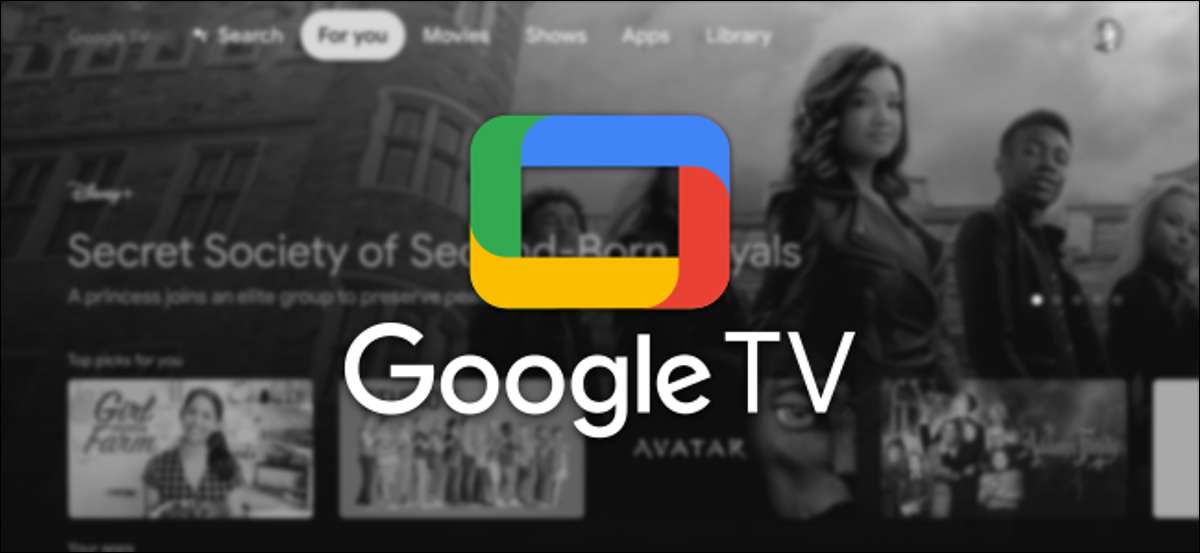
o Cromecast com Google TV introduziu a visão da empresa para seus dispositivos Smart TV. Se você tiver um dispositivo de streaming em execução Google TV, há algumas coisas que você deve saber. Nós vamos ajudá-lo a tirar o máximo proveito de sua experiência.
Uma coisa a nota, antes de começar: Google TV não é o mesmo que o Android TV . Embora ambos são baseados no sistema operacional Android, eles funcionam de forma muito diferente. Você pode pensar em Google TV como a nova versão do Android TV.
RELACIONADO: Qual é a diferença entre o Google TV e TV Android?
Como instalar aplicativos e jogos no Google TV
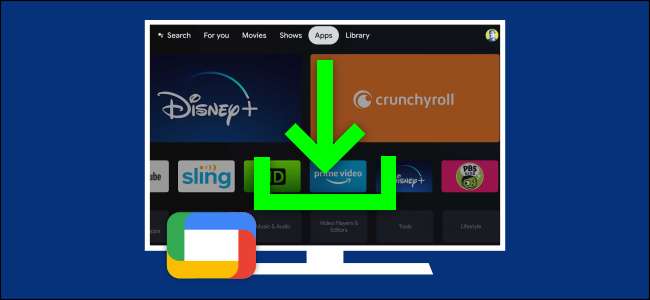
Em primeiro lugar, a sua experiência Google TV vai ser realmente tão bom quanto os aplicativos e jogos que você tem. Afinal de contas, o Google TV é simplesmente um sistema de entrega de streaming de mídia e jogos.
Instalar aplicativos e jogos no Google TV pode ser um pouco irritante. O Play Store Google, que é onde todos os aplicativos e jogos é, não é facilmente acessível. Em vez disso, você tem que usar a guia “Aplicativos” na tela inicial.
RELACIONADO: Como instalar aplicativos e jogos no Google TV
Uma vez que você está lá, é uma questão de visitar os categorias, olhando através das recomendações, ou fazer uma busca direta por um aplicativo ou jogo que você tem em mente.
Como desinstalar aplicativos e jogos no Google TV
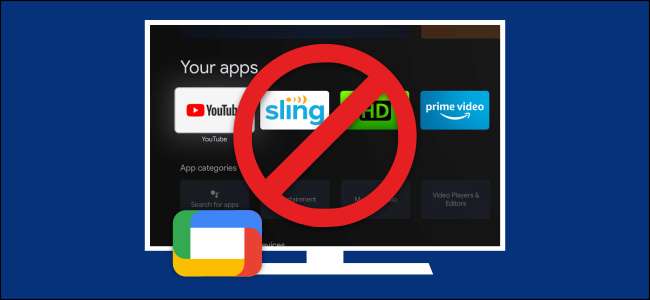
Inevitavelmente, você vai querer remover aplicativos e jogos, bem. Talvez você já tentou um aplicativo e decidiu que você não gostar dele, ou talvez você deseja remover um serviço que veio pré-instalado no dispositivo. Seja qual for o motivo pode ser, é fácil de fazer.
Desinstalar aplicativos e jogos no Google TV pode ser feito diretamente na tela inicial. Tudo que você tem a fazer é selecionar um aplicativo e longo prima para abrir o menu. Não deixe aplicativos pouco usados entupir o dispositivo.
RELACIONADO: Como desinstalar aplicativos e jogos no Google TV
Como personalizar a Tela Google TV Principal
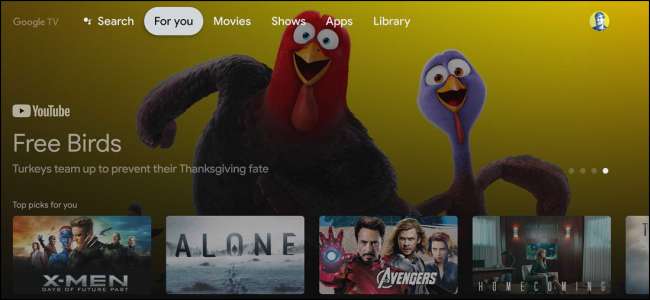
Falando de aplicativos e jogos, a tela inicial é onde você vai encontrá-los, juntamente com uma batelada de recomendações. A experiência Google TV é amplamente focada na recomendação de conteúdo para você.
Há uma série de maneiras que você pode personalizar a forma como a aparência da tela inicial . Uma vez que é baseada tanto nas recomendações, a melhor coisa a fazer é ajudar ele fazer essas recomendações melhor. Você pode fazer isso adicionando seus serviços de streaming e classificar filmes e programas de TV.
RELACIONADO: Como personalizar a Tela Google TV Principal
Os aplicativos e jogos também podem ser organizados a seu gosto. É uma boa idéia de colocar seus favoritos de fácil acesso. Se tudo isso não é bom o suficiente ou você simplesmente não como as recomendações, você pode mudar para “Apps Apenas Mode.” Isso vai desligar todas as recomendações e apenas mostrar seus aplicativos e jogos.
RELACIONADO: Como Recomendações Desativar no Google TV
Como usar o Google Fotos como o protetor de tela no Google TV
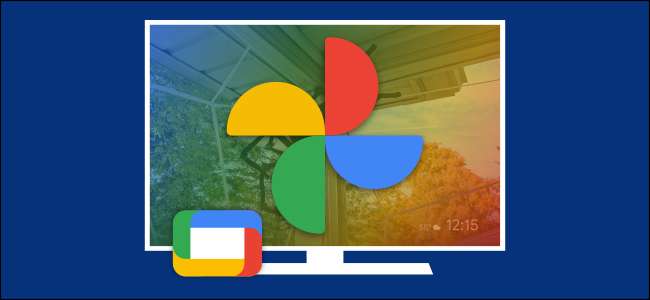
Quando você não está usando ativamente seu dispositivo Google TV, ele pode agir como uma moldura digital. Quando você estiver configurando o dispositivo pela primeira vez, ele pode perguntar se você deseja usar o Google Fotos em “Modo de ambiente.” Isto é o que normalmente pensamos como uma “proteção de tela.”
Configurando o saver Fotos ecrã Google não é realmente feito no dispositivo de TV. Em vez disso, isso acontece no aplicativo Google Home for Iphone , iPad. , e Android . Você pode especificar quais álbuns que você quer ver no protetor de tela, juntamente com algumas outras opções.
Se você é um usuário do Google Fotos, esta é uma forma muito agradável para exibir suas fotos em uma tela grande.
RELACIONADO: Como usar o Google Fotos como o protetor de tela no Google TV
Como alterar a proteção de tela no Google TV
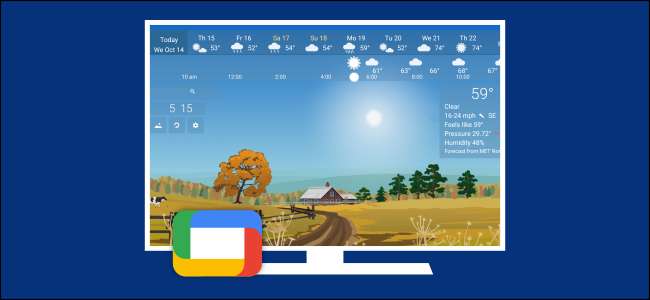
Se você não é um usuário de fotos do Google, você pode escolher entre vários outros aplicativos de proteção de tela. O cromecast com o Google TV torna este processo um pouco complicado, infelizmente.
O Google TV ainda é Android no núcleo, o que significa que pode usar aplicativos de proteção de tela do Android. As configurações do Google TV tornam difícil encontrar as opções de proteção de tela. Você terá que acessá-los no aplicativo Screen Saver de sua escolha.
A boa notícia é posso ser feito, e há vários grandes Apps de proteção de tela que funcionam no Google TV . Você não precisa se limitar a fotos do Google ou imagens de ações do Google.
RELACIONADO: Como alterar o protetor de tela no Chromecast com o Google TV
Como reiniciar um dispositivo de streaming do Google TV

Por fim, pode haver uma ocasião em que seu dispositivo de TV do Google não está funcionando corretamente. Talvez seja um pouco lagoso ou um aplicativo se comportando mal. Em muitas situações, uma simples reinicialização vai resolver os problemas. Isso não é garantido para sempre funcionar, mas é um bom lugar para começar.
Contanto que você ainda pudesse navegar na interface do Google TV e abrir as configurações, poderá reiniciar o dispositivo. Se não for o caso, você deve desconectar o dispositivo da energia para forçá-lo a reiniciar.
RELACIONADO: Como reiniciar um dispositivo de streaming do Google TV
Uma das melhores coisas sobre o Google TV é sua simplicidade. Espero que, com essas poucas dicas e truques, você aproveitará ao máximo seu dispositivo de streaming.







